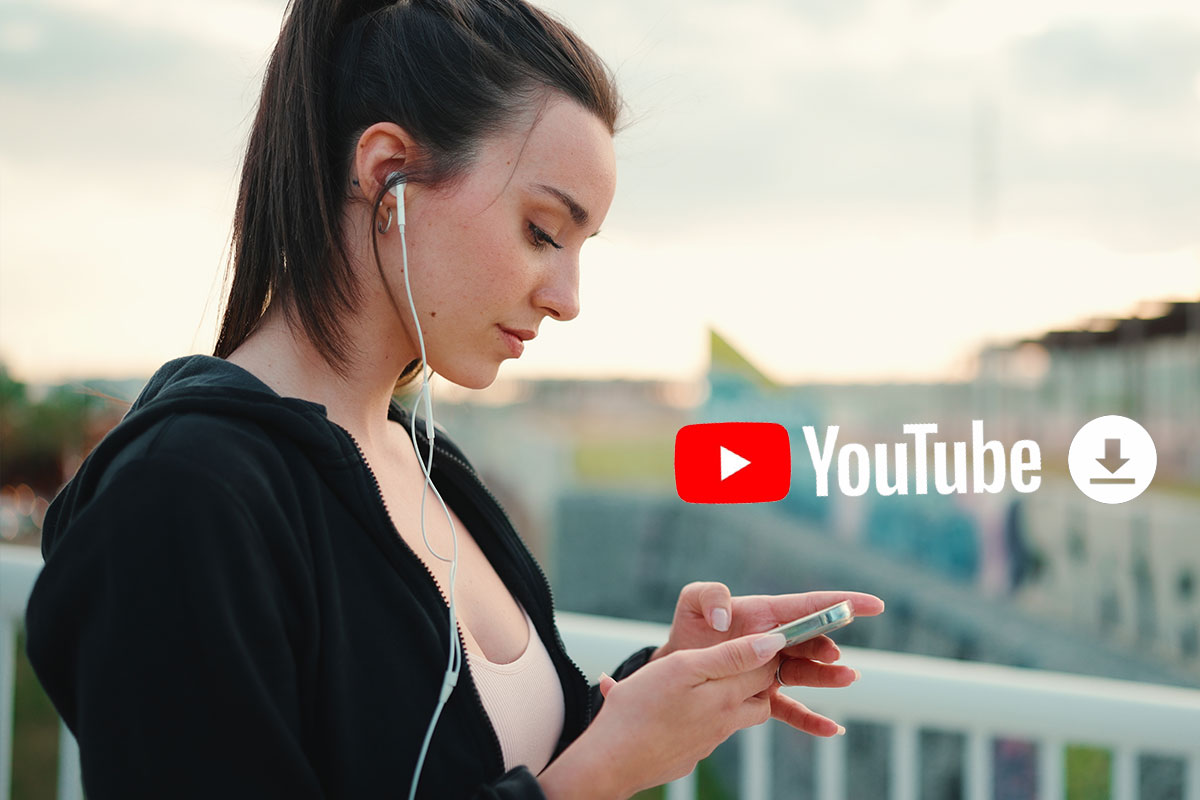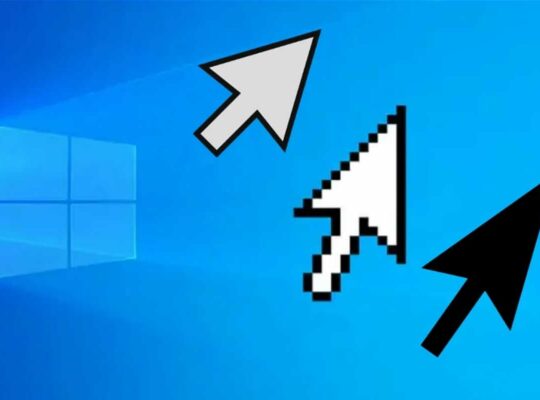Il est clair que, lorsqu’il s’agit de regarder des vidéos sur Internet, YouTube reste le roi absolu, malgré le nombre d’options de streaming dont nous disposons aujourd’hui. Il se peut que certaines de ces vidéos vous plaisent vraiment. Nous allons donc vous expliquer aujourd’hui comment les télécharger depuis votre appareil mobile Android.
Il est clair que YouTube a toujours la même influence qu’autrefois, quel que soit le nombre de plateformes de streaming qui ont été lancées. Il reste le préféré de presque tout le monde pour regarder des vidéos, modérément courtes et très spécifiques, en profitant des YouTubers les plus pertinents.
Mais il peut arriver que nous soyons en train de regarder quelque chose de très intéressant et que nous devions le quitter à mi-chemin. Dans ces cas, le mieux serait de pouvoir l’enregistrer sur notre appareil pour la regarder plus tard, peut-être parce que nous n’avons pas de connexion ou parce qu’il n’est pas assez puissant pour charger la vidéo.
Nous avons plusieurs possibilités pour y parvenir, depuis l’application officielle elle-même, jusqu’aux applications tierces qui nous permettent de télécharger et d’enregistrer les musiques ou les vidéos que nous voulons.
Utilisation de l’application officielle pour Android
Commençons par voir comment télécharger une vidéo depuis l’application YouTube elle-même, dans ses deux versions, à savoir celle qui est gratuite et celle qui nous oblige à nous inscrire à YouTube Premium.
À partir de l’application gratuite que nous possédons tous, vous pouvez télécharger des vidéos pour les regarder hors ligne sur votre mobile, bien que cela ne fonctionne qu’à partir de l’application YouTube elle-même.
Cela signifie que nous pouvons être sans réseau de données ou sans WiFi, nous irons sur l’application YouTube et nous pourrons regarder les vidéos que nous avons sauvegardées sans aucun problème.
Pour y parvenir, il faut d’abord suivre les étapes que nous allons vous expliquer.
- Allez sur YouTube et allez sur la vidéo que vous voulez télécharger.
- Une fois que nous sommes à l’intérieur et que la vidéo est en lecture (c’est-à-dire une fois que la publicité est passée), nous verrons une série de boutons en bas, là où se trouvent les boutons “J’aime”.
- Si nous les déplaçons vers la gauche, nous verrons apparaître une icône Enregistrer sur le côté droit. Il s’agit d’une icône avec une flèche pointant vers le bas.
- Une fois que nous avons cliqué dessus, il sera enregistré sur notre téléphone.
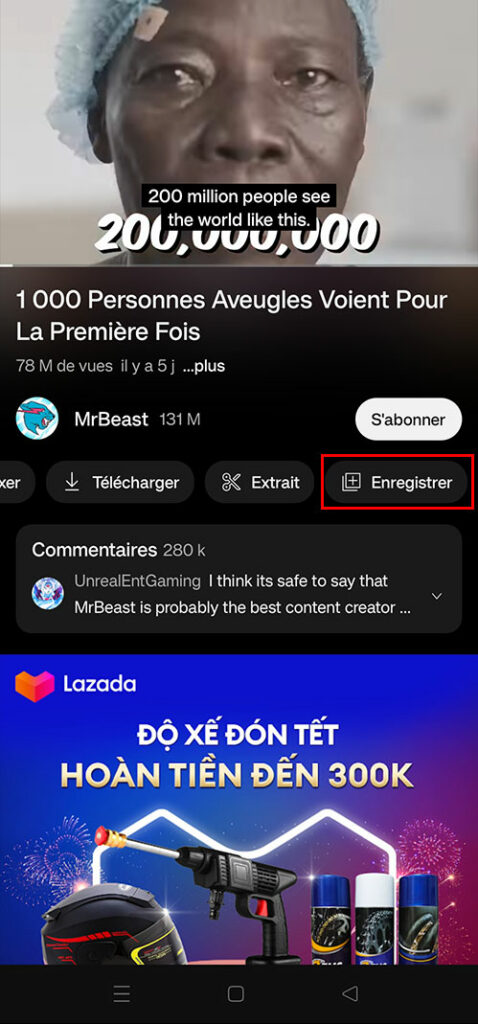
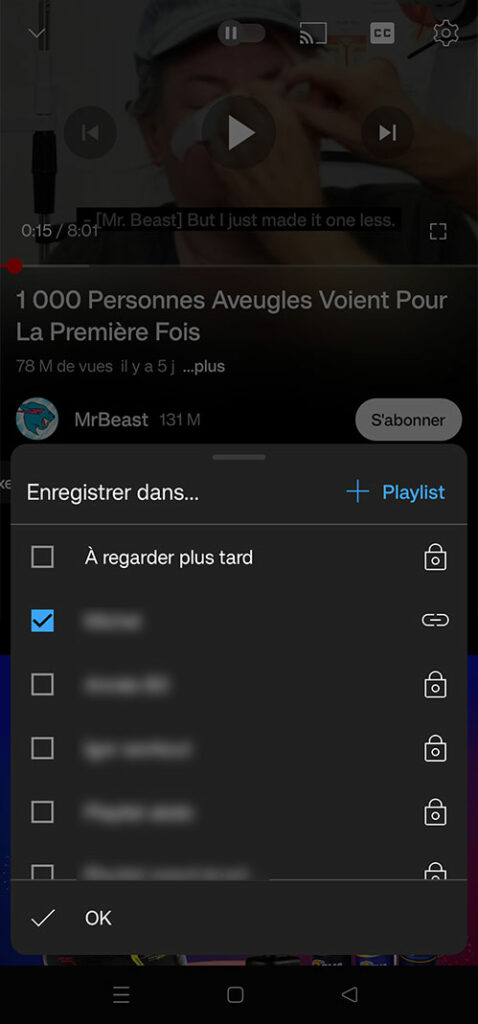
Pour la regarder, il suffit d’entrer dans YouTube, que l’on ait un réseau ou non, et de cliquer en bas à droite, là où il est indiqué “bibliothèque”.
Ensuite, nous verrons une liste appelée « A regarder plus tard », où nous devons cliquer pour voir qu’à l’intérieur se trouve la vidéo que nous avons sauvegardée. C’est là qu’elle est enregistrée, à moins que nous n’ayons créé une autre liste avec un nom différent.
Si nous avons un compte YouTube Premium, au même endroit où nous avons vu le bouton Enregistrer, il y en a un autre qui dit Télécharger, qui télécharge la vidéo de manière traditionnelle sur notre smartphone.
La mauvaise nouvelle est que YouTube Premium est payant, donc si vous ne voulez pas dépenser de l’argent, vous n’avez que l’option que vous venez de lire ou celles dont nous allons vous parler maintenant.
Télecharger une vidéo avec Snaptube
C’est maintenant le tour d’une application tierce avec laquelle nous pouvons télécharger nos vidéos YouTube au format MP4 afin de pouvoir les regarder quand nous le voulons, sans avoir besoin d’un réseau. Il vous permet même de télécharger des vidéos en MP3.
La première chose à faire est d’installer SnapTube sur notre appareil Android, en téléchargeant le fichier APK puis en l’exécutant pour installer l’application. A partir de là, nous devons suivre les étapes suivantes :
- En haut de SnapTube nous avons une barre de recherche que nous pouvons utiliser pour chercher par le nom de la vidéo que nous voulons télécharger, le nom de la chaîne ou mettre directement l’URL de la même si nous l’avons.
- Une fois que nous sommes dans la vidéo, juste en dessous du nom de celle-ci, nous avons un bouton qui dit Télécharger, que nous devons cliquer.
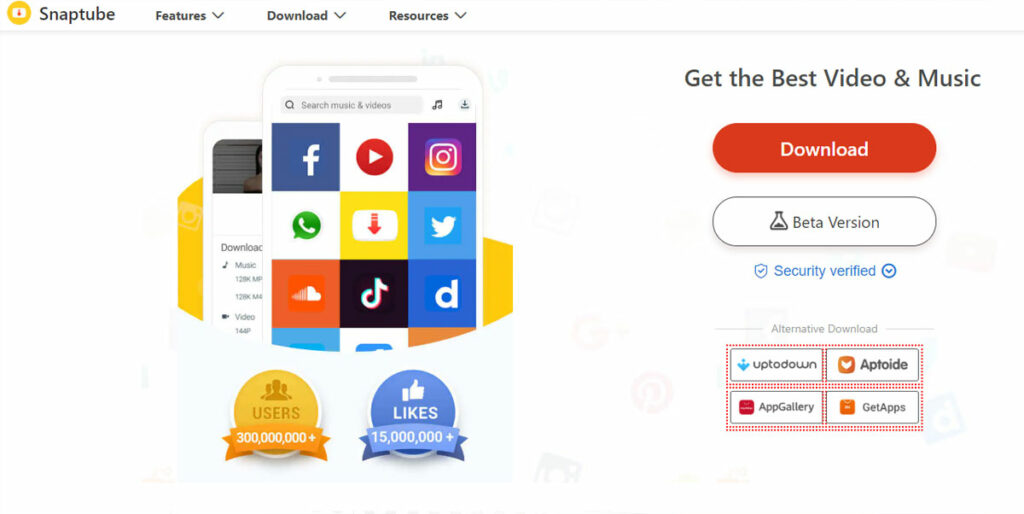
- Ensuite, il lance une fenêtre où nous verrons les différentes options dont nous disposons pour télécharger la vidéo, aussi bien en MP3 qu’en MP4.
- Lorsque vous cliquez sur la résolution souhaitée, le système vous indique que la vidéo est en cours de téléchargement et vous indique également quand le téléchargement est terminé.
Comme vous pouvez le constater, il est très facile d’utiliser SnapTube pour télécharger n’importe quelle vidéo de YouTube, l’avoir dans la résolution que vous voulez et la regarder quand vous voulez.
La vidéo est enregistrée dans la mémoire interne de l’appareil dans le dossier Snaptube / Télechargement / SnapTube Video / SnapTube Video.
Utiliser TubeMate YouTube Downloader
Une autre option dont nous disposons pour télécharger les vidéos sur internet que nous voulons depuis YouTube vers notre smartphone Android est TubeMate.
Ce programme fonctionne de manière similaire à ce que nous avons vu avec SnapTube. La première chose à faire est de le télécharger et de l’installer en utilisant un APK, puis de l’ouvrir et de suivre ces instructions.
- Comme vous pouvez le voir dans TubeMate, l’application fonctionne une fois que Yotube est lancé, nous devons donc rechercher la vidéo que nous voulons télécharger comme nous le faisons dans l’application officielle.
- Une fois dans la vidéo, tout ce que nous avons à faire est d’appuyer sur le bouton rouge avec une flèche vers le bas à l’intérieur, qui est situé en bas à droite.
- On nous présentera alors les différentes options dont nous disposons pour télécharger le fichier, soit en MP3 ou MP4 (avec différentes résolutions) et même en WEBM.
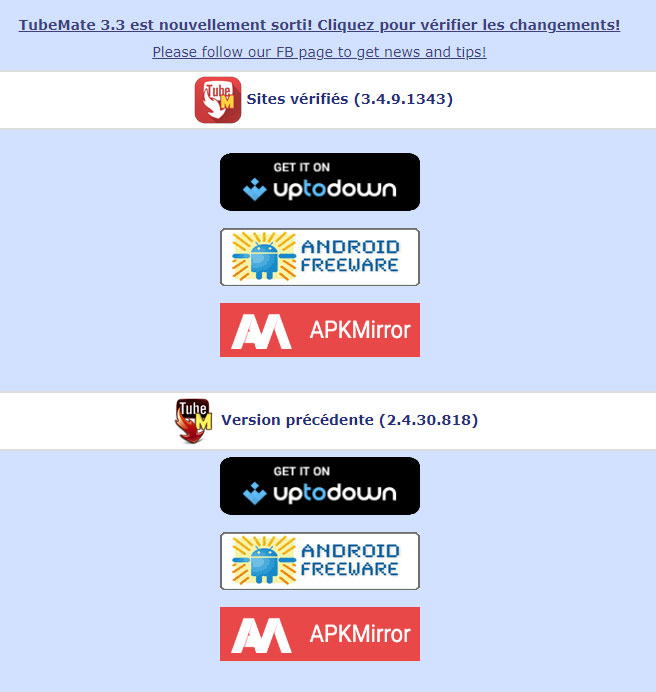
- Lorsque nous avons choisi celui qui correspond le mieux à ce dont nous avons besoin, nous le sélectionnons et cliquons à nouveau sur le bouton rouge (si nous téléchargeons des MP3 ou des 1080p, il nous demande d’installer Video MP3 Converter).
- De là, nous aurons le fichier téléchargé sur notre mobile pour en profiter quand nous le voulons.
TubeMate nous laisse tout ce que nous téléchargeons dans le dossier Vidéo si c’est MP4 ou WEBM et dans le dossier Audio si c’est MP3.
Comme vous pouvez le constater, il est très facile et simple de télécharger des vidéos de YouTube sur votre téléphone portable, de sorte que tout le monde pourra le faire et en profiter même en l’absence de connexion.